La maggior parte dei possessori di uno smartphone oggi giorno fanno uso della famosissima App Whatsapp per inviare messaggi ed effettuare chiamate via internet. Purtroppo questa applicazione è disponibile solo su dispositivi mobile (Android, IOs ecc…).
Tuttavia vi è un modo per poter usare Whatsapp dal computer stesso, in modo da poter mandare messaggi dal PC anche se il telefono è in ricarica in un’altra stanza.
Vediamo come è possibile usare Whatsapp dal PC:
Tramite il sito ufficiale di Whatsapp è possibile accedere alla versione del sito web.whatsapp, una volta collegati a web.whatsapp la pagina presentata sarà la seguente:
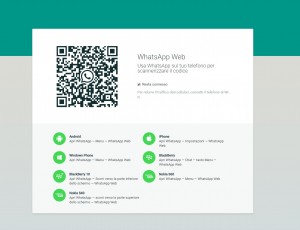
Per usare Whatsapp Web, come potete notare, dovete collegare il vostro telefono con il computer. Per fare questo collegamento prendete il vostro telefono e aprite whatsapp, nella schermata principale cliccate sulle opzioni e scegliete “Whatsapp Web”:
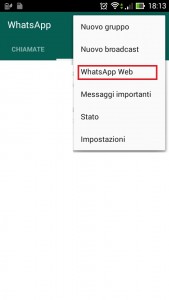
A questo punto si aprirà una schermata con la vostra fotocamera posteriore come questa:
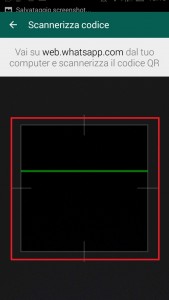
e dovete inquadrare nella pagina sul PC il codice Qr:
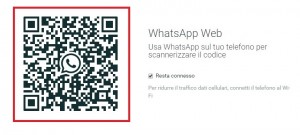 .
.
Una volta fatto potrete usare automaticamente whatsapp dal vostro PC.
Attenzione però, ci sono delle piccole pecche.
Ovvero per il funzionamento del collegamento il PC è il telefono devono essere collegati sotto la stessa rete (Stesso router, stessa rete WiFi.), altrimenti il sito non funzionerebbe perché non è altro che un collegamento, il sito vi permette di “vedere” quello che ricevete sul telefono e di inviare messaggi dal PC al telefono e dal telefono a whatsapp.
Questa operazione può quindi tornare molto utile quando si è a casa e per esempio avete il telefono scarico e lo tenete sotto carica in un altra stanza oppure quando state lavorando al PC ma volete comunque tenere d’occhio i messaggi su whatsapp.
WHATSAPP: Come chattare sul computer usando Whatsapp Web
6 risposte a “WHATSAPP: Come chattare sul computer usando Whatsapp Web”
-
Ciao Gioele.
Grazie per i preziosi consigli.
Ho risolto proprio grazie a questi.
In pratica, ho una applicazione che si chiama Droidwall
che mi bloccava la fotocamera.
Grazie ancora e buona serata.
Gabriele-
Mi fa piacere che hai risolto il problema.
Buona serata anche a te.
Gioele
-
-
Buongiorno.
Ho un problema con la visualizzazione di Whatsapp sul computer.
Quando clicco su “impostazioni” e poi su “WhatsApp Web”, mi appare questa scritta:
“WhatsApp is denied to use camera”.
Come posso risolvere?
Avendo cambiato cellulare, ho ri-installato WhatsApp ed alla richiesta di permettere alla fotocamera di essere abilitata per la lettura del codice QR, ho erroneamente cliccato su “no” ed adesso non me lo fa più fare.
Grazie in anticipo per l’eventuale aiuto che potrete o vorrete darmi.
Buona giornata a tutti.
Gabriele-
Salve.
Sinceramente non ho mai riscontrato questo problema, dato che nei miei dispositivi non chiede nessuna conferma. Il problema dipende anche da che dispositivo hai usato, dalla versione del sistema operativo ecc…
Se ci fornisci queste informazioni (Modello e marca del telefono, sistema e versione) possiamo dirti di più sul problema relativo al tuo dispositivo.
In genere, comunque, disinstallando whatsapp e reinstallandolo dovrebbe richiederti la conferma. (In caso lo disinstallassi, ti consiglio di eseguire un backup delle conversazioni. Per eseguire il backup vai su Impostazioni-Chat-Backup delle chat, e clicca su ESEGUI BACKUP).-
Buonasera.
Innanzitutto La ringrazio per la cortese e tempestiva risposta.
Ho uno Zopo ZP980+ conAndroid 4.2.2 Jelly Bean.
Ho provato più volte a disinstallarlo ma mi si ripresenta sempre lo stesso problema.
Ho contattato anche l’assistenza Whatsapp da dentro l’applicazione e secondo loro dipende dal fatto che il telefono ha i diritti di root.
Gli ho risposto che anche l’altro terminale li aveva ma non mi ha mai dato problemi.
Non so come fare.
Ho provato anche a sostituire la fotocamera ma niente.
Grazie per l’aiuto e buona serata.
Gabriele-
Buonasera.
Il fatto che il tuo terminale abbia la root è irrilevante, a meno che, quando hai accidentalmente rifiutato i permessi, non è era una richiesta dal programma di root (SuperSU o simili).
In ogni caso il sistema operativo 4.2 di base non dovrebbe permettere di bloccare i permessi. Tuttalpiù potrebbe essere un programma esterno al sistema, che ha bloccato questi permessi.
Quindi se sai come si chiama l’applicazione che blocca i permessi, devi accedere alle impostazioni di essa e rimuovere Whatsapp dai bloccati.
Ripeto che non dovrebbe essere colpa della root perché un programma per accedere alla fotocamera non ha bisogno di privilegi root. In ogni caso puoi dare un’occhiata al programma della root e vedere se whatsapp è bloccato.
Se non dovessi trovare alcun programma che ha la funzione di gestire i permessi, allora è relativo al sistema (cosa di cui dubito, ma alcuni sistemi ne sono dotati come i sistemi Xiaomi e MIUI) in questo caso dovresti trovare o un App chiamata Sicurezza/Security oppure qualche impostazione sempre relativa alla sicurezza e privacy nel menù delle impostazioni.
Purtroppo non posso andare nello specifico, ma spero che questo possa esserti d’aiuto.
Spero che risolverai il problema, se hai qualche indizio in più o qualche altra domanda siamo sempre disponibili.
Gioele
-
-
-

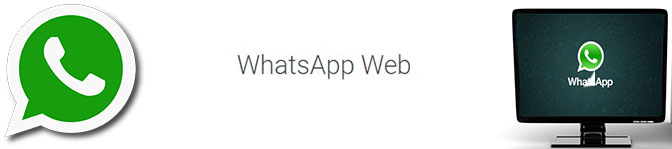
Lascia un commento